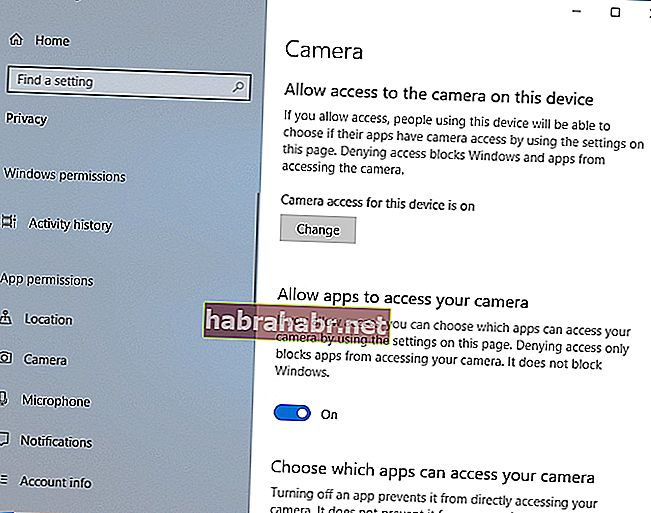Zawsze dobrze jest regularnie instalować aktualizacje wdrażane przez firmę Microsoft. Ogólnie rzecz biorąc, te aktualizacje przynoszą ulepszenia i nowe funkcje, które przenoszą Twój komputer na wyższy poziom. Jednak niektóre z nich mogą powodować problemy, które mogą zakłócać codzienne czynności na komputerze. Jeśli jesteś jednym z wielu użytkowników, którzy nie mogą uzyskać dostępu do aparatu z niektórych aplikacji w systemie Windows po zainstalowaniu aktualizacji z kwietnia 2018 r., Cóż, nie jesteś sam.
Może wydawać się to niewiarygodne, ale prawie każdy, kto zainstalował najnowszą wersję systemu Windows 10 na swoim komputerze, napotkał ten problem. W związku z tym prawdopodobnie masz ten sam problem:
Niedawno zainstalowałem aktualizację z kwietnia 2018 dla systemu Windows 10, a teraz większość moich aplikacji nie ma już dostępu do mojej kamery internetowej. Chciałbym się dowiedzieć, jak rozwiązać problem „aplikacja nie może uzyskać dostępu do aparatu” .
Dlaczego nie możesz uzyskać dostępu do aparatu z niektórych aplikacji w systemie Windows
W dzisiejszych czasach powszechne są zagrożenia dla bezpieczeństwa - zwłaszcza phishing e-mailowy i włamania do aparatu. W związku z tym firma Microsoft udostępniła funkcję, która zapewni użytkownikom lepszą kontrolę nad komputerami z systemem Windows 10 i innymi urządzeniami. Aktualizacja obejmowała automatyczną funkcję, która blokuje programom i aplikacjom innych firm dostęp do mikrofonu i kamery internetowej użytkownika. Taka aktualizacja ma na celu ochronę prywatności użytkownika.
Jeśli więc pobrałeś i zainstalowałeś program aparatu innej firmy, system Windows 10 domyślnie zablokuje jego dostęp do aparatu. Warto zaznaczyć, że ta funkcja nie dotyczy programów i aplikacji pobranych ze sklepu Microsoft Store.
Jak naprawić aplikację nie ma dostępu do aparatu
Wbrew początkowemu przekonaniu nie jest to błąd ani problem wymagający kompleksowego rozwiązywania problemów. Jeśli nie możesz uzyskać dostępu do kamery internetowej za pośrednictwem niektórych aplikacji na komputerze, postępuj zgodnie z poniższymi instrukcjami:
- Kliknij ikonę Szukaj na pasku zadań.
- Wpisz „Ustawienia” (bez cudzysłowów), a następnie naciśnij Enter.
- Wybierz Prywatność.
- Przejdź do menu lewego paska, a następnie kliknij Aparat.
- Przełącz przełącznik „Zezwalaj aplikacjom na dostęp do aparatu”.
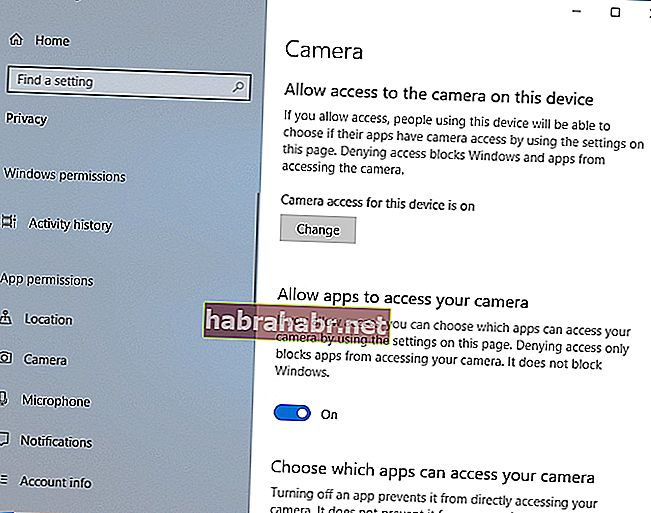
- Wybierz aplikacje, do których chcesz przyznać dostęp do aparatu.
Możliwe jest również, że nie możesz korzystać z aparatu, ponieważ sterowniki karty graficznej lub wideo są przestarzałe. W takim przypadku musisz użyć niezawodnego narzędzia, takiego jak Auslogics Driver Updater. Oczywiście zawsze możesz zaktualizować sterowniki ręcznie, ale nie zalecamy tego robić. Proces może być skomplikowany, ponieważ musiałbyś wejść na stronę producenta i poszukać najnowszych wersji, które są kompatybilne z twoim sprzętem i systemem.
<Dzięki Auslogics Driver Updater możesz zaktualizować wszystkie sterowniki do najnowszych wersji zalecanych przez producenta za pomocą jednego kliknięcia przycisku. Jedną z największych zalet tego narzędzia jest to, że naprawia i aktualizuje wszystkie problematyczne sterowniki - a nie tylko te, które uniemożliwiają dostęp do kamery internetowej. Tak więc po zakończeniu procesu możesz oczekiwać, że Twój komputer będzie działał lepiej i szybciej.
Czy uważasz, że istnieją inne sposoby rozwiązania tego problemu?
Dajcie nam znać w komentarzach poniżej!